Unity3d發布IOS(包含u3d自帶IAP內購)的流程-小白篇(四)-Xcode配置發布部分
上一篇:http://www.cnblogs.com/yzxhz/p/9618665.html
已經配置好了ios內購部分。加上原有開發的程序已經可以打包發布了。
本篇需要:mac電腦(安裝好xcode)。
首先從unity進行打包,點擊File=>Build Setting=>
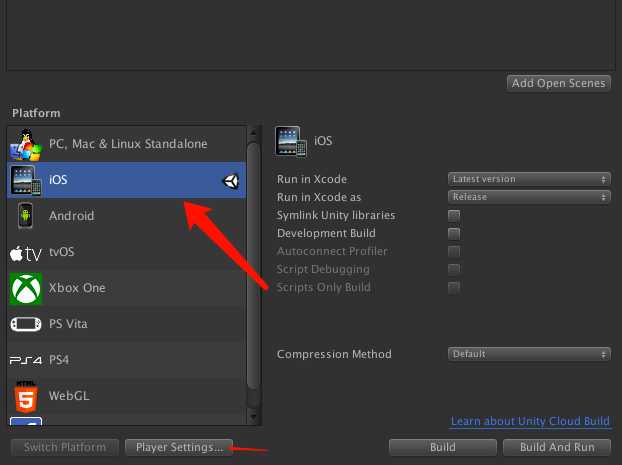
選擇ios,playerSetting。
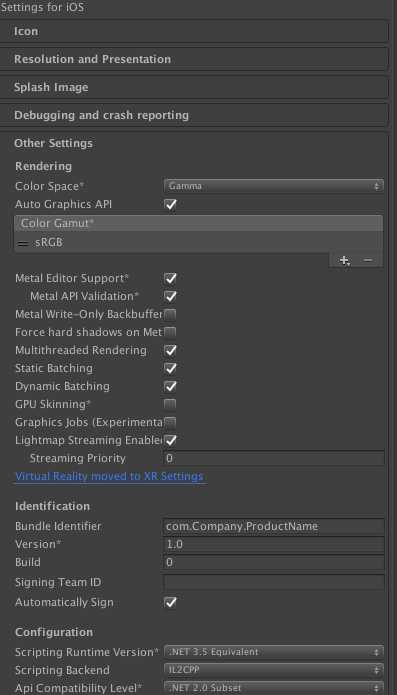
在other Setting=》Bubdle identifier填入在第二篇第三部分配置的Identifiers。
然後回到build setting.點擊Build選擇目錄等待即可。
打包好之後會生成一個文件夾,裏面包含的是xcode文件。
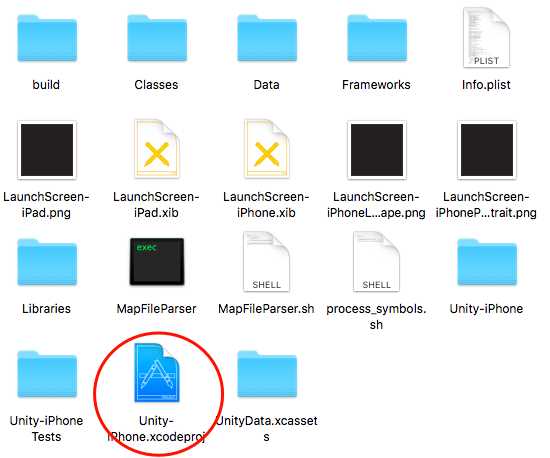
雙擊紅圈內的圖標,直接調用xcode打開xcode項目。
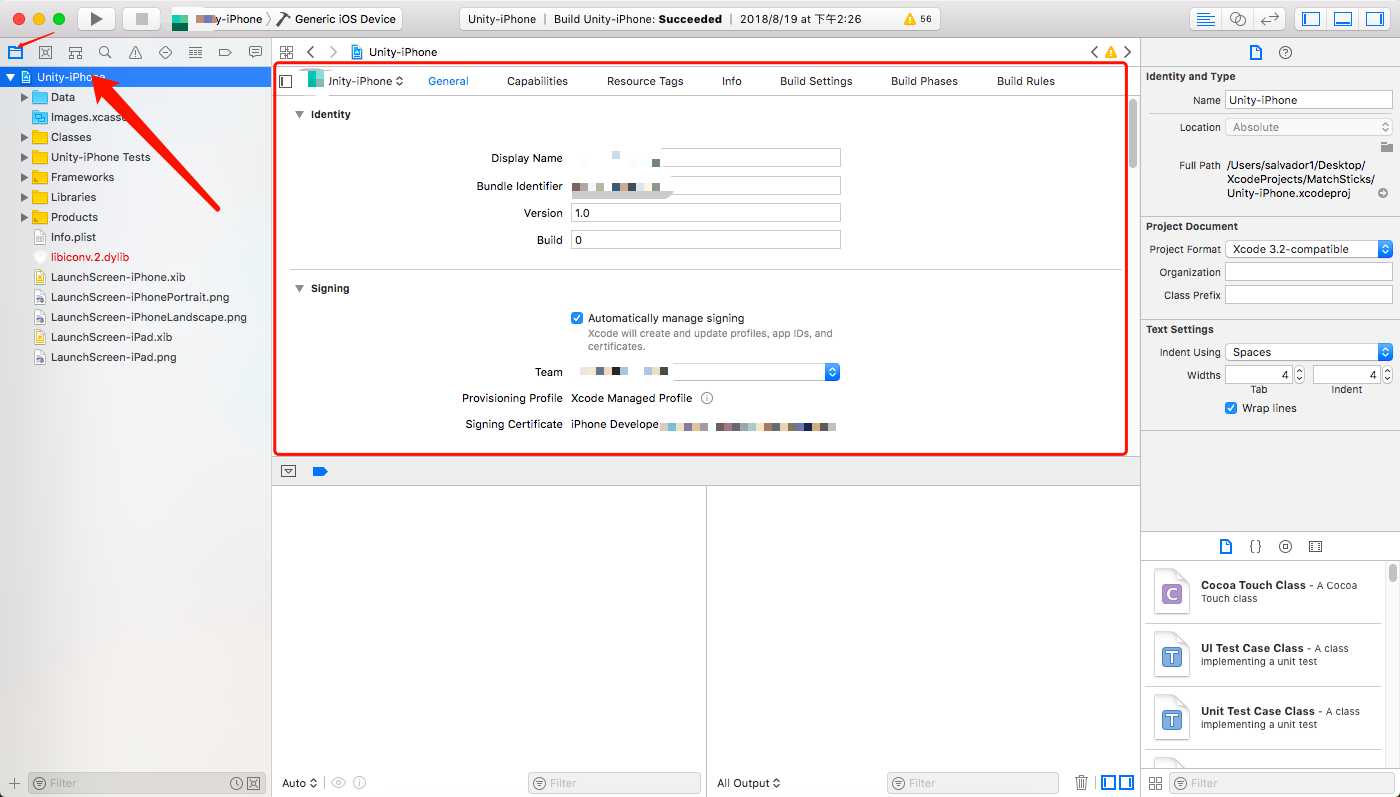
整個界面如上,點擊左上角的文件夾圖標,然後點擊Unity-Iphone目錄。會出現右面紅框的內容。
發現上面的DIsPlay Name和Bundle id已經填好了,是從unity設置好的。
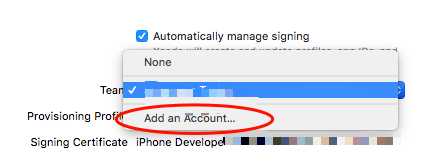
然後點擊Team。選擇上圖的Add An Account。
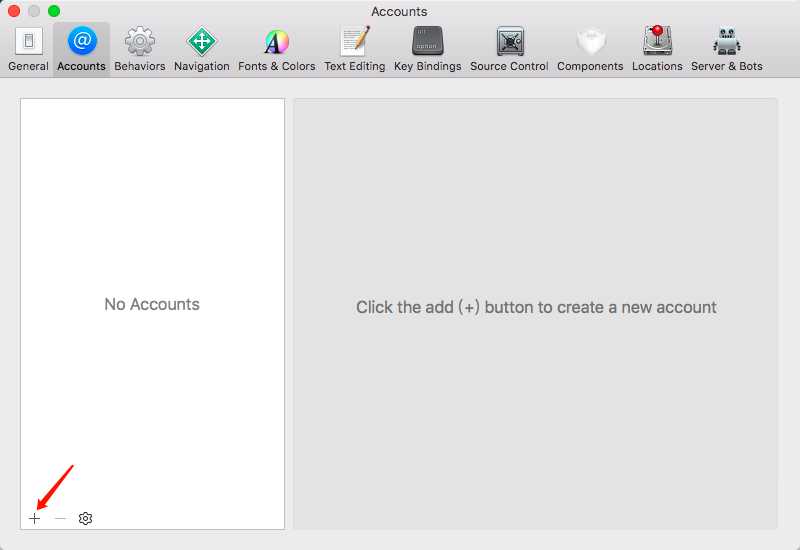
點擊左下角的加號。
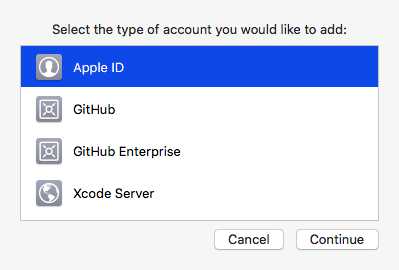
選擇第一項,點擊continue。

填寫之前在官網配置的賬號 next 輸入密碼再點擊Next就添加好賬戶了,然後點關閉回到剛才的界面。
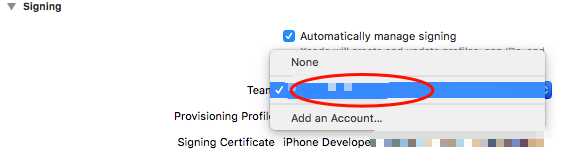
選擇剛才添加的賬戶,官網配置好以後,id與官網對應好的話這裏就直接自動識別了,如果報錯的話看看官網配置的是否正確(官網有延遲可能稍等一段時間才能使用配置好的賬戶)。如果沒有網的話講上面的Automatically。。。點掉,在下面會多出四個選項。。
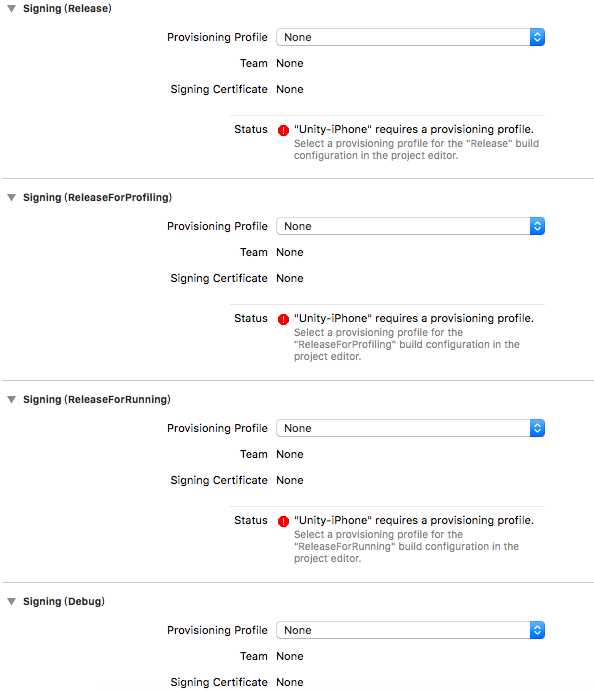
這裏的東西就是在官網下載的文件證書什麽的,第二篇提到的官網配置好以後都可以下載到本地的。
填寫好證書什麽的,點擊左上角的Play播放按鍵,等到編譯結束就可以進行模擬器運行或者真機調試了。
「真機調試或者模擬器運行需要在unity =》build setting=》other setting中找到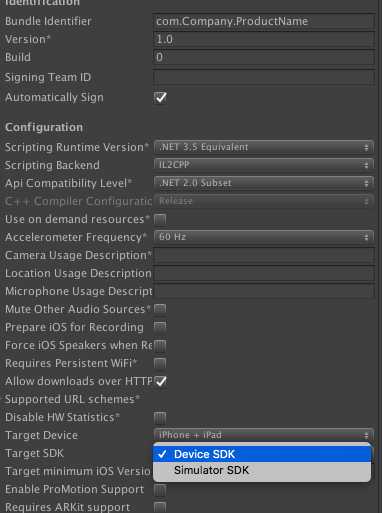
target SDK,第一個是真機,第二個是模擬器。」
在xcode中如果需要打包成ipa的話。點擊Product =》 Archive。
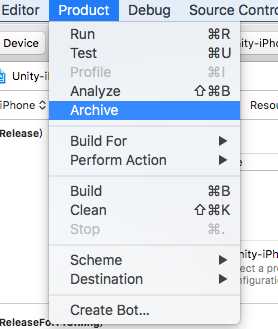
等待項目編譯結束。

點擊右面的Export。
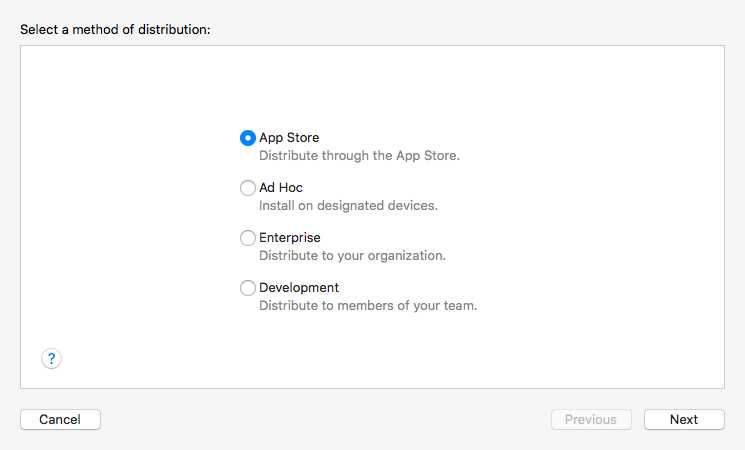
第一個是發布到APP Store,如果要打包成ipa進行調試選擇最下面的Development。
然後Next。
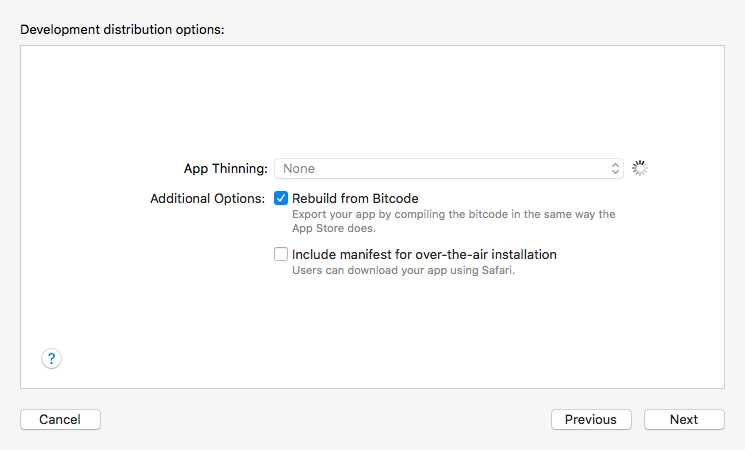
這裏直接點Next。
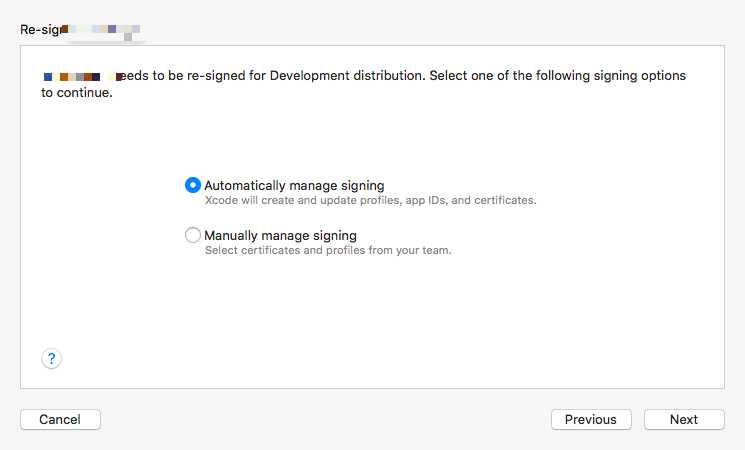
這裏也是直接Next。
等一段時間後。

點擊Export。
選擇文件夾即可。
至此已經完成了從unity發布到ios的全部流程。
Unity3d發布IOS(包含u3d自帶IAP內購)的流程-小白篇(四)-Xcode配置發布部分
